
Spisu treści:
- Krok 1: Lista części
- Lista części
- Krok 2: Rezystory 220 Ohm
- Krok 3: Rezystory 2,2 kΩ
- Krok 4: Rezystor 47 Ohm
- Krok 5: Rezystor 470 Ohm
- Krok 6: Kontrola kontrastu
- Krok 7: Dwukolorowa dioda LED
- Krok 8: Konfiguracja nagłówków pinów
- Krok 9: Lutowanie na nagłówkach kołków
- Krok 10: Rezystor z magistralą
- Krok 11: Dodawanie rezystora z magistralą
- Krok 12: Dodaj tranzystor
- Krok 13: Nagłówek pudełka
- Krok 14: Dodawanie przełączników
- Krok 15: Gotowe
- Autor John Day [email protected].
- Public 2024-01-30 11:34.
- Ostatnio zmodyfikowany 2025-01-23 15:03.
Moduł LCD UI to podświetlany wyświetlacz LCD 8x2 z mini-joystickiem, dodatkowym „dużym czerwonym przyciskiem” i dwukolorową diodą LED dla dodatkowych informacji zwrotnych. To łatwy sposób na dodanie interaktywności do Twojego projektu. Wyświetlacz LCD jest zgodny z HD44780 i okablowany dla 4-bitowego interfejsu. Ten moduł został przedstawiony we wrześniowej kolumnie Nuts And Volts Spin Zone - możesz pobrać plik pdf kolumny z Parallax (pdf) lub pobrać próbki kodu (zip). Moduł LCD UI jest kompatybilny z innymi modułami Gadget Gangster Platform i to ma standardowe odstępy, dzięki czemu można go dodać do dowolnej płytki prototypowej lub płytki stykowej. Możesz pobrać schemat i projekt PCB lub kupić zestaw na Gadget Gangster. Czas budowy to około 45 minut. Rozgrzej lutownicę i przejdź do następnego kroku!
Krok 1: Lista części
Podczas nagrzewania się lutownicy sprawdź, czy masz następujące części:
Lista części
- 1x 40-pinowa listwa nagłówkowa. Używając wałów, przytnij je na sekcje 2x16 szpilek i sekcje 2x4 szpilki.
- 1x gniazdo wtykowe 2x8.
- 1x nagłówek pinowy 2x8. Zestaw jest dostarczany z nagłówkami skrzynkowymi, ale gołe nagłówki pinowe działają dobrze.
- 1x tranzystor NPN 2n3904.
- 1x nasadka przełącznika. Każdy kolor jest w porządku, ale czerwony wygląda fajniej.
- Przełącznik dotykowy 1x12mm.
- 1x 4-kierunkowy + wciskany minijoystick. Ten jest nieco rzadki, ale możesz go odebrać od mouser.
- Wyświetlacz LCD 1x 8x2 Char z podświetleniem (kompatybilny z HD44780, który jest de facto standardem dla wyświetlaczy znakowych LCD).
- 1x czerwono-zielona dwukolorowa dioda LED. Zestaw jest dostarczany z 2-przewodową diodą LED, ale płyta obsługuje również 3-przewodowe diody LED.
- 1x płytka interfejsu użytkownika gadżetu Gangster LCD. Możesz kupić gołą płytkę PCB tutaj.
- 1x potencjometr tarczowy 10k omów. Kontroluje kontrast wyświetlacza LCD
- 1x 8-pinowa sieć rezystorów 10k omów.
- Rezystor 1x 47 omów (żółty - fioletowy - czarny)
- Rezystory 8x 220 omów (czerwony - czerwony - brązowy)
- 4x rezystory 2,2 kΩ (czerwony - czerwony - czerwony)
- Rezystor 1x 470 omów (żółto-fioletowo-brązowy)
Krok 2: Rezystory 220 Ohm
Zacznij od dodania rezystorów 220 omów (czerwony - czerwony - brązowy) w miejscach R1 - R8. Rezystory nie są spolaryzowane, więc nie ma znaczenia, w którą stronę je włożysz.
Krok 3: Rezystory 2,2 kΩ
Dodaj wszystkie cztery rezystory 2,2 kΩ (czerwony - czerwony - czerwony) w miejscach R11:R14.
Krok 4: Rezystor 47 Ohm
Rezystor 47 omów (żółty - fioletowy - czarny) przechodzi na R10. Rezystor ten ogranicza prąd płynący do podświetlenia wyświetlacza LCD.
Krok 5: Rezystor 470 Ohm
To jest twój ostatni dyskretny rezystor, idzie na R9. To 470 omów (żółty - fioletowy - brązowy). Łączy się z P8. Jeśli chcesz sterować podświetleniem na ekranie LCD - ustaw P8 na wysokim poziomie, aby włączyć podświetlenie. Możesz także modulować P8, aby zmienić jasność podświetlenia lub sprawić, że będzie się rozjaśniać / ściemniać.
Krok 6: Kontrola kontrastu
Dodaj potencjometr pod „kontrast”, jak pokazano na rysunku. Obracanie tego potencjometru kontroluje kontrast wyświetlacza LCD.
Krok 7: Dwukolorowa dioda LED
Dodaj dwukolorową diodę LED, jak pokazano na zdjęciu. Krótszy przewód idzie na dole, dłuższy na górze. Dwukolorowa dioda LED ma w rzeczywistości wbudowane 2 kolory. Aby dioda LED była zielona, ustaw P16 wysoko i opuść P17. Aby dioda LED była czerwona, opuść P16 i podnieś P17 wysoko. Przerzucając szybko w tę i z powrotem, możesz zmienić kolor na żółty.
Krok 8: Konfiguracja nagłówków pinów
Nagłówki pinów pozwolą Ci wsunąć moduł LCD UI na płytkę stykową lub inny moduł Gadget Gangster Platform. Pomocne jest wyprostowanie szpilek - najłatwiejszym sposobem na ich wyprostowanie jest użycie innego modułu (lub płytki stykowej) jako przyrządu. Na poniższym zdjęciu wsuwam główki pinów do modułu Propeller Platform. W następnym kroku upuszczę moduł LCD UI na wierzch i przylutuję listwy pinów do modułu LCD UI.
Krok 9: Lutowanie na nagłówkach kołków
Teraz, gdy nagłówki pinów znajdują się w „przyrządzie”, upuść płytę interfejsu użytkownika LCD na wierzch. Przylutuj nagłówki pinów do płytki interfejsu użytkownika LCD, pozwól lutowi ostygnąć i wyciągnij płytkę z uchwytu. Połączenie między modułami jest dość mocne. Aby rozsunąć moduły, wystarczy potrząsać górnym modułem w przód iw tył.
Krok 10: Rezystor z magistralą
następny jest rezystor z szyną. Zidentyfikuj pierwszy pin na rezystorze z magistralą - jest oznaczony małą strzałką z boku korpusu rezystora.
Krok 11: Dodawanie rezystora z magistralą
PIN 1 powinien przejść przez kwadratowy otwór, jak pokazano na poniższym obrazku
Krok 12: Dodaj tranzystor
Tranzystor jest podłączony do podświetlenia wyświetlacza LCD i do P8. Podnosząc P8 wysoko, możesz włączyć podświetlenie. Podłącz tranzystor, jak pokazano na zdjęciu, płaska strona tranzystora wskazuje na prawo, jak pokazano na sitodruku na płytce.
Krok 13: Nagłówek pudełka
Dodaj nagłówki pól, jak pokazano na zdjęciu. Te piny połączą się z wyświetlaczem LCD. Nagłówki pudełek w zestawie mają wycięcie z jednej strony - nie ma znaczenia, która strona jest skierowana w stronę wycięcia. Możesz także użyć zwykłych nagłówków pinów zamiast nagłówków pudełkowych.
Krok 14: Dodawanie przełączników
Istnieją dwa przełączniki, 4-kierunkowy + wciskany i przycisk dotykowy 12 mm. P23 = przycisk dotykowy 12 mm P22 = wciśnij w 4 kierunkach + wciśnij przycisk P21 = w prawo w 4 kierunki P20 = w lewo w 4 w lewo P19 = w dół w 4 w dół P18 = w górę w 4 kierunkach Gdy kołki unoszą się wysoko, oznacza to byli w depresji.
Krok 15: Gotowe
Dodaj osłonę przełącznika do górnego przełącznika, jak pokazano na zdjęciu. Dodaj gniazdo 2x8 pin na dole modułu LCD. Dodaj również osłonę przełącznika do przełącznika 12 mm, jak pokazano na zdjęciu. To wszystko, gotowe! Jeśli używasz modułu platformy śmigła, możesz pobrać ten mały program z Nuts and Volts, aby go przetestować. Moduł LCD UI jest opisywany we wrześniowej kolumnie „The Spin Zone” w Nuts and Volts. Każdy może pobrać kolumnę z Parallax (tutaj, chociaż jeszcze nie jest dostępna), a subskrybenci Nuts and Volts mogą przeczytać tę kolumnę tutaj.
Zalecana:
Moduł SIM900A 2G + karta SIM z hologramem = zwycięska kombinacja w kategorii „brudne tanie”?: 6 kroków

Moduł SIM900A 2G + Karta SIM z hologramem = Zwycięska kombinacja w kategorii „brudne tanie”?: IoT, modne hasło tej dekady, czasami wpada nawet w umysły ludzi uważających się za odpornych na modę, a wśród nich ja. Internet i zobaczyłem firmę, o której nigdy wcześniej nie słyszałem (Hologram) rozdaje karty SIM
Smart Booy [GPS, radio (NRF24) i moduł karty SD]: 5 kroków (ze zdjęciami)
![Smart Booy [GPS, radio (NRF24) i moduł karty SD]: 5 kroków (ze zdjęciami) Smart Booy [GPS, radio (NRF24) i moduł karty SD]: 5 kroków (ze zdjęciami)](https://i.howwhatproduce.com/images/001/image-901-4-j.webp)
Smart Buoy [GPS, Radio (NRF24) i moduł karty SD]: Ta seria Smart Buoy przedstawia naszą (ambitną) próbę zbudowania naukowej boi, która może dokonywać znaczących pomiarów morza przy użyciu gotowych produktów. To jest samouczek dwa z czterech - upewnij się, że jesteś na bieżąco, a jeśli potrzebujesz szybkiego w
Moduł odcisków palców + STONE TFT-LCD: 3 kroki
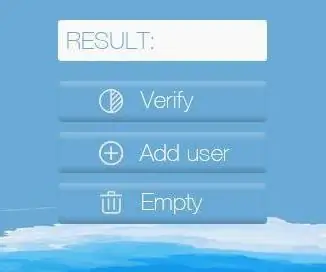
Moduł odcisków palców + STONE TFT-LCD: W tym miesiącu planowałem opracować projekt zamka na odcisk palca. Kiedy wybrałem moduł identyfikacji odcisków palców, projekt został zawieszony. Pomyślałem jednak, że skoro moduł identyfikacji odcisków palców został zakupiony, uproszczę
Moduł kontrolera LCD Uber I2C: 6 kroków

Moduł kontrolera LCD Uber I2C: Wstęp W tej instrukcji szczegółowo opisano sposób tworzenia modułu kontrolera LCD HD44780 (rys. 1 powyżej). Moduł pozwala użytkownikowi na programowe sterowanie wszystkimi aspektami LCD poprzez I2C, w tym; LCD i wyświetlacz, kontrast i intensyfikacja podświetlenia
1602 Moduł osłony klawiatury LCD z plecakiem I2C: 6 kroków

1602 Moduł osłony klawiatury LCD z plecakiem I2C: W ramach większego projektu chciałem mieć wyświetlacz LCD i klawiaturę do nawigacji po kilku prostych menu. Będę używał wielu portów I/O w Arduino do innych zadań, więc chciałem mieć interfejs I2C dla LCD. Więc kupiłem trochę sprzętu
